Jak Zainstalować Internet Na Komputerze Stacjonarnym?

Czy zdarzyło ci się kiedyś zainstalować Internet na swoim komputerze stacjonarnym? Jeśli tak, zapewne wiesz, że może to być nieco skomplikowane zadanie, zwłaszcza jeśli jesteś początkującym użytkownikiem.
Ale nie martw się! W tym artykule przewodniku dowiesz się, jak krok po kroku zainstalować Internet na swoim komputerze stacjonarnym, bez względu na to, czy używasz kabla Ethernetowego czy też łączysz się przez Wi-Fi. Gotowy na przygodę w świecie Internetu? Zaczynajmy!
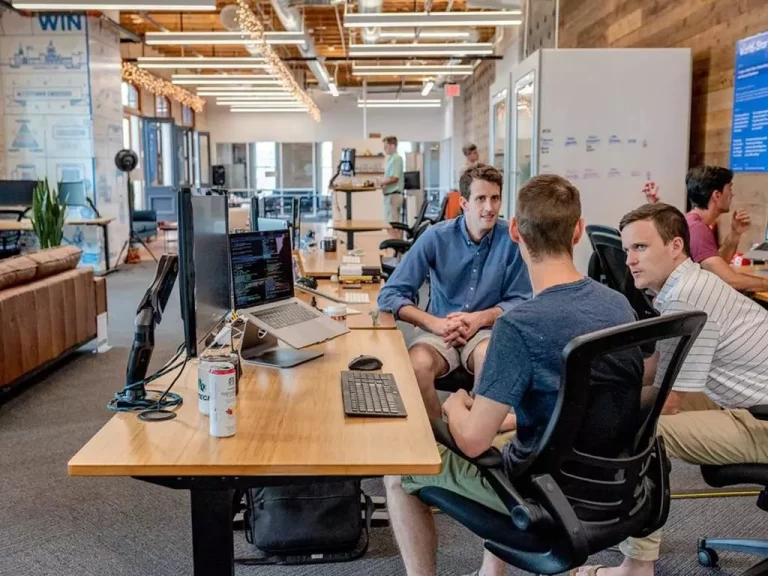
Czym jest Internet?
Zanim przystąpimy do instalacji, warto zrozumieć, czym dokładnie jest Internet. Metaforycznie rzecz biorąc, Internet można porównać do olbrzymiej globalnej biblioteki, w której znajduje się ogromna ilość informacji na każdy temat. Aby skorzystać z tej „biblioteki”, potrzebujesz swojego „wejścia” – czyli właśnie Internetu! Dzięki niemu możesz przeglądać strony internetowe, wysyłać e-maile, korzystać z mediów społecznościowych i wiele, wiele więcej.
Jakie są dostępne opcje Internetu dla komputerów stacjonarnych?
Na początek zastanówmy się, jakie opcje Internetu są dostępne dla komputerów stacjonarnych:
Internet kablowy (Ethernet)
Internet kablowy, często nazywany Ethernetem, to tradycyjny sposób łączenia komputera z Internetem. Wymaga to podłączenia kabla Ethernetowego do komputera i routera lub modemu.
Wi-Fi
Wi-Fi, czyli sieć bezprzewodowa, umożliwia łączenie komputera z Internetem bez użycia kabli. Wymaga to posiadania odpowiedniego adaptera Wi-Fi w komputerze oraz aktywnej sieci Wi-Fi w Twoim domu lub miejscu pracy.
Instalacja Internetu kablowego (Ethernet) na komputerze stacjonarnym
Teraz, gdy już wiesz, jakie opcje są dostępne, skupimy się na kroku po kroku instalacji Internetu kablowego na komputerze stacjonarnym:
Sprawdź swoje urządzenia
Sprawdź, czy posiadasz modem lub router oraz kabel Ethernetowy. Upewnij się, że Twój komputer stacjonarny ma port Ethernetowy, do którego podłączysz kabel.
Podłącz modem lub router
Pierwszym krokiem jest podłączenie modemu lub routera do źródła Internetu (np. gniazda telefonicznego lub kabla telewizyjnego) za pomocą odpowiedniego kabla (np. kabla telefonicznego lub kabla koaksjalnego). Upewnij się, że urządzenie jest włączone i aktywne.
Podłącz kabel Ethernetowy
Podłącz jedną końcówkę kabla Ethernetowego do portu Ethernetowego na modemie lub routerze, a drugą końcówkę do portu Ethernetowego w komputerze stacjonarnym. Gdy to zrobisz, Twój komputer powinien automatycznie rozpoznać połączenie.
Skonfiguruj połączenie
W większości przypadków system operacyjny automatycznie skonfiguruje połączenie. Jednak jeśli tego nie zrobi, możesz ręcznie skonfigurować połączenie, podając odpowiednie dane, takie jak adres IP czy serwery DNS, które otrzymasz od dostawcy Internetu.
Sprawdź połączenie
Po zakończeniu konfiguracji spróbuj otworzyć przeglądarkę internetową i odwiedzić jakąś stronę internetową, na przykład Google. Jeśli wszystko zostało poprawnie podłączone i skonfigurowane, strona powinna się załadować.
Instalacja Wi-Fi na komputerze stacjonarnym
Jeśli wolisz korzystać z sieci Wi-Fi, postępuj zgodnie z poniższymi krokami:
Sprawdź adapter Wi-Fi
Upewnij się, że Twój komputer stacjonarny ma zainstalowany adapter Wi-Fi. Jeśli go nie masz, możesz zakupić taki adapter i zainstalować go w swoim komputerze.
Włącz Wi-Fi
Przejdź do ustawień systemu operacyjnego i upewnij się, że funkcja Wi-Fi jest włączona. W większości przypadków powinna być dostępna na pasku zadań lub w menu Start.
Wybierz sieć Wi-Fi
Znajdź ikonę Wi-Fi na pasku zadań lub w menu Start i kliknij ją. Wyświetli się lista dostępnych sieci Wi-Fi. Wybierz swoją sieć i kliknij przycisk „Połącz”.
Wprowadź hasło
Jeśli Twoja sieć Wi-Fi jest zabezpieczona hasłem, system poprosi Cię o wprowadzenie hasła. Wprowadź je i kliknij przycisk „Połącz”.
Sprawdź połączenie
Po pomyślnym połączeniu z siecią Wi-Fi spróbuj otworzyć przeglądarkę internetową i sprawdź, czy możesz poprawnie załadować stronę internetową.
Jak zadbać o stabilne połączenie Internetu?
Teraz, kiedy już masz zainstalowany Internet na swoim komputerze stacjonarnym, zadbaj o kilka rzeczy, które pomogą utrzymać stabilne połączenie:
Umieść router w odpowiednim miejscu
Postaraj się ustawić router w centralnym miejscu w swoim domu lub biurze, aby sygnał Wi-Fi był równomiernie rozprowadzony. Unikaj umieszczania routera w miejscach, gdzie może być blokowany przez ściany czy meble.
Aktualizuj oprogramowanie
Regularnie aktualizuj oprogramowanie routera oraz sterowników adaptera Wi-Fi na swoim komputerze. To pomoże zoptymalizować działanie sieci.
Zabezpiecz swoją sieć
Zadbaj o odpowiednie zabezpieczenia swojej sieci Wi-Fi, takie jak silne hasło dostępu. Dzięki temu unikniesz nieautoryzowanego dostępu do swojego Internetu.
Utrzymuj porządek w okolicy routera
Unikaj umieszczania w pobliżu routera innych urządzeń elektronicznych, które mogą zakłócać sygnał Wi-Fi, takich jak mikrofalówki czy bezprzewodowe telefony.
Wyłącz nieużywane urządzenia
Jeśli nie korzystasz z Internetu na innych urządzeniach, takich jak smartfony czy tablety, wyłącz na nich funkcję Wi-Fi. To pozwoli zoptymalizować wykorzystanie sieci.
Zainstalowanie Internetu na komputerze stacjonarnym może być na początku nieco przytłaczające, ale z odpowiednimi krokami i trochę cierpliwością możesz to zrobić bez problemu. Pamiętaj, że masz do wyboru dwie główne opcje – Internet kablowy (Ethernet) i Wi-Fi. Wybierz tę, która najlepiej odpowiada Twoim potrzebom.
Po zakończeniu instalacji Internetu, nie zapomnij zadbać o stabilne połączenie, tak abyś mógł cieszyć się płynnym korzystaniem z Sieci. Postępuj zgodnie z naszymi wskazówkami dotyczącymi umieszczenia routera, aktualizacji oprogramowania i zabezpieczeń sieci Wi-Fi.
Teraz, gdy wiesz, jak zainstalować Internet na komputerze stacjonarnym i jak o niego dbać, możesz cieszyć się z szerokości oceanu wiedzy i rozrywki, jakie daje nam świat Internetu. Powodzenia!